안녕하세요 찌빠냥 입니다. 이번 포스팅에서는 아이폰의 스팸문자 차단하는 방법에 대해 알아보겠습니다. 요즘 스팸 문자가 너무 많이 오는데요 마케팅 동의를 해서 '광고'를 달고 오는 건 차라리 괜찮을 정도입니다. 아래 이미지와 같은 주식방 광고, 코인광고, 로또번호 광고 등 다양합니다. 번호를 막아도 막아도 계속 오는데요. 조금이라도 덜 오게 할 수 있는 방법을 공유합니다.

목차
짜증 나는 스팸 문자(스팸 문자의 문제점)
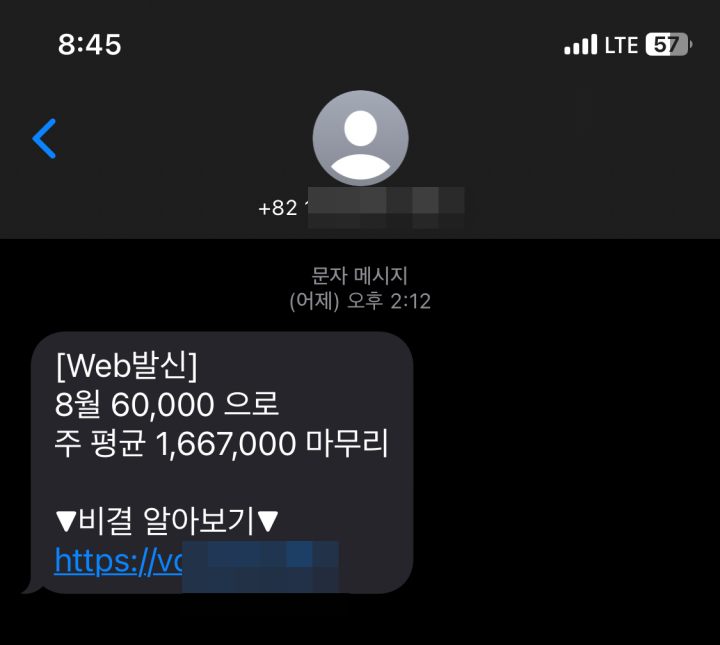
위와 같이 출처를 확인하기 힘든 스팸메시지는 차단하기가 어렵습니다. 어떤 사이트에서 설정되어서 문자가 오는지 알 수 없기 때문입니다. 내가 정보제공 설정 해서 문자가 오는지도 의심되기도 합니다. 또 휴대폰 번호를 차단한다고 해도 비슷한 내용의 다른 문자가 오는 것을 경험했기 때문에 열심히 번호 차단하다가 어느새 그냥 포기하게 됩니다. 이렇게 스팸문자가 많이 오다 보면 안 읽은 숫자 배찌 안에 스팸문자와 필요한 문자가 섞여버려서 필요한 문자를 챙기지 못하는 경우가 생깁니다. 그리고 효과가 없는 번호 차단도 귀찮아집니다.
후후 앱 설치로 스팸문자 차단
후후 앱 설치 방법 및 설정
물론 모든 스팸문자를 차단하지는 못하지만 스팸문자를 조금이라도 줄여보자는 마음으로 설치해 봅니다.
- 앱스토어에서 검색 및 설치
- 후후 앱은 설치 후 계정을 만들어 줘야 합니다.
- 계정 만든 후 설정 열기 버튼을 눌러 설정으로 이동합니다.
- (전화 차단 및 발신자가 나온다면 뒤로 가기후 '메시지'선택)
- 스크롤을 내려서 '메시지 필터링' 메뉴에 '알 수 없는 연락처 및 스팸' 메뉴 클릭
- 후후 활성화
후후 앱 설치 방법 상세(이미지)
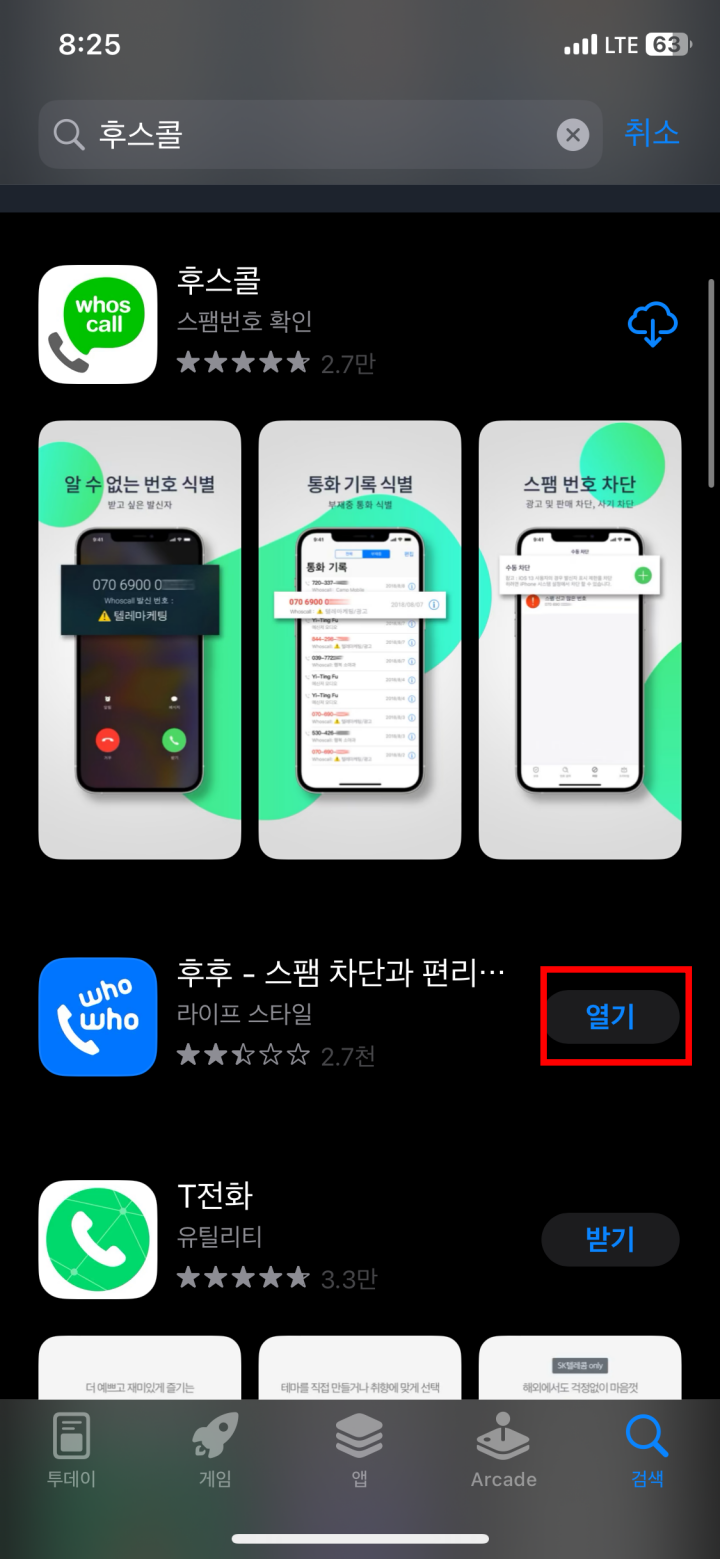
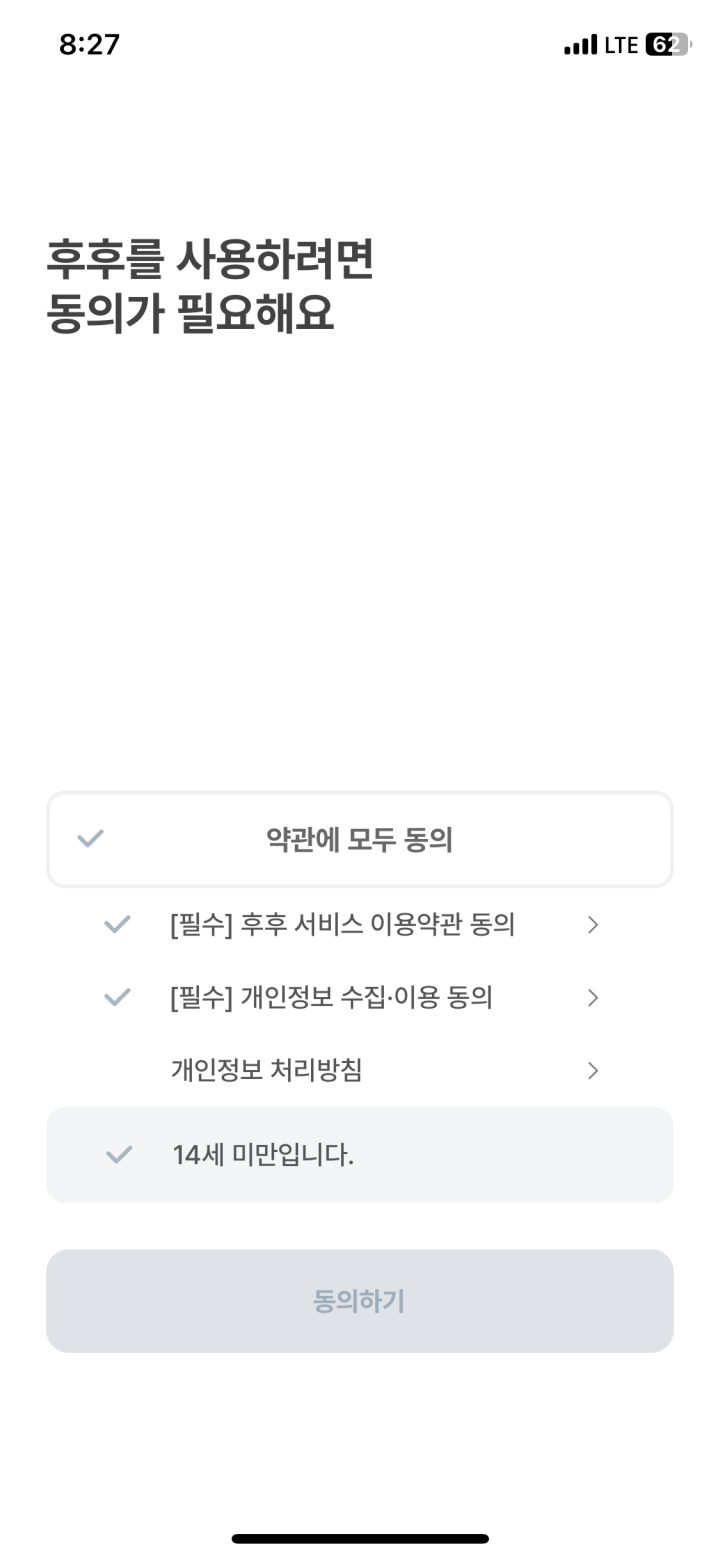

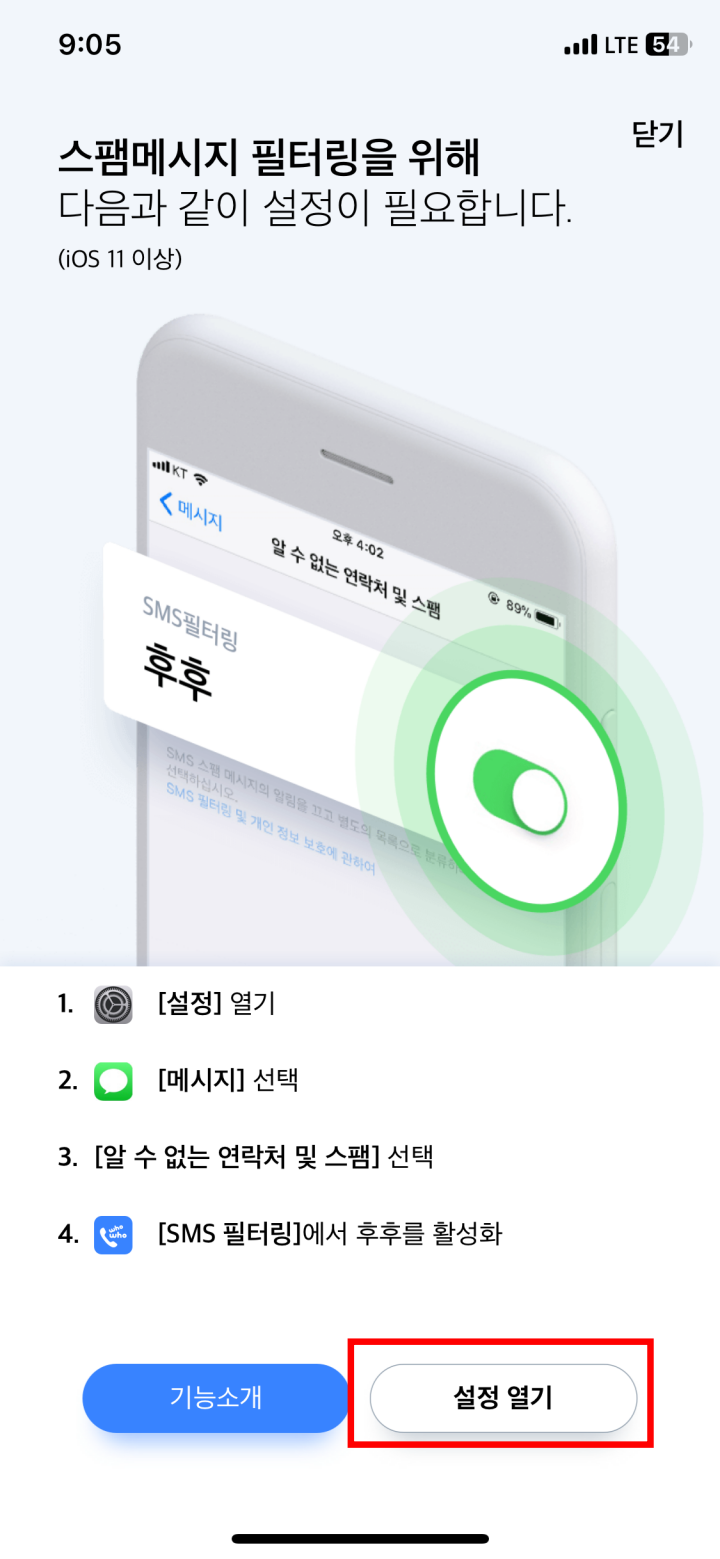
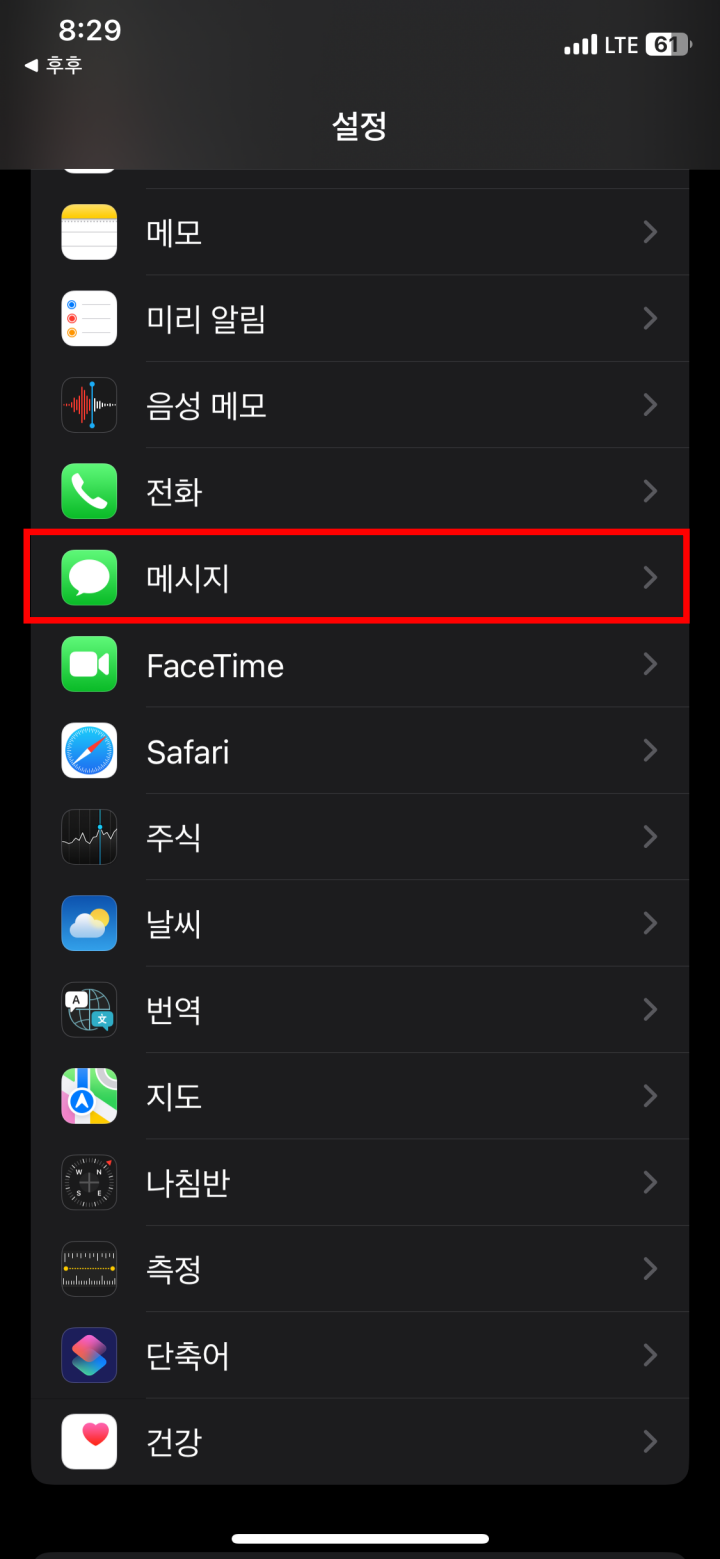
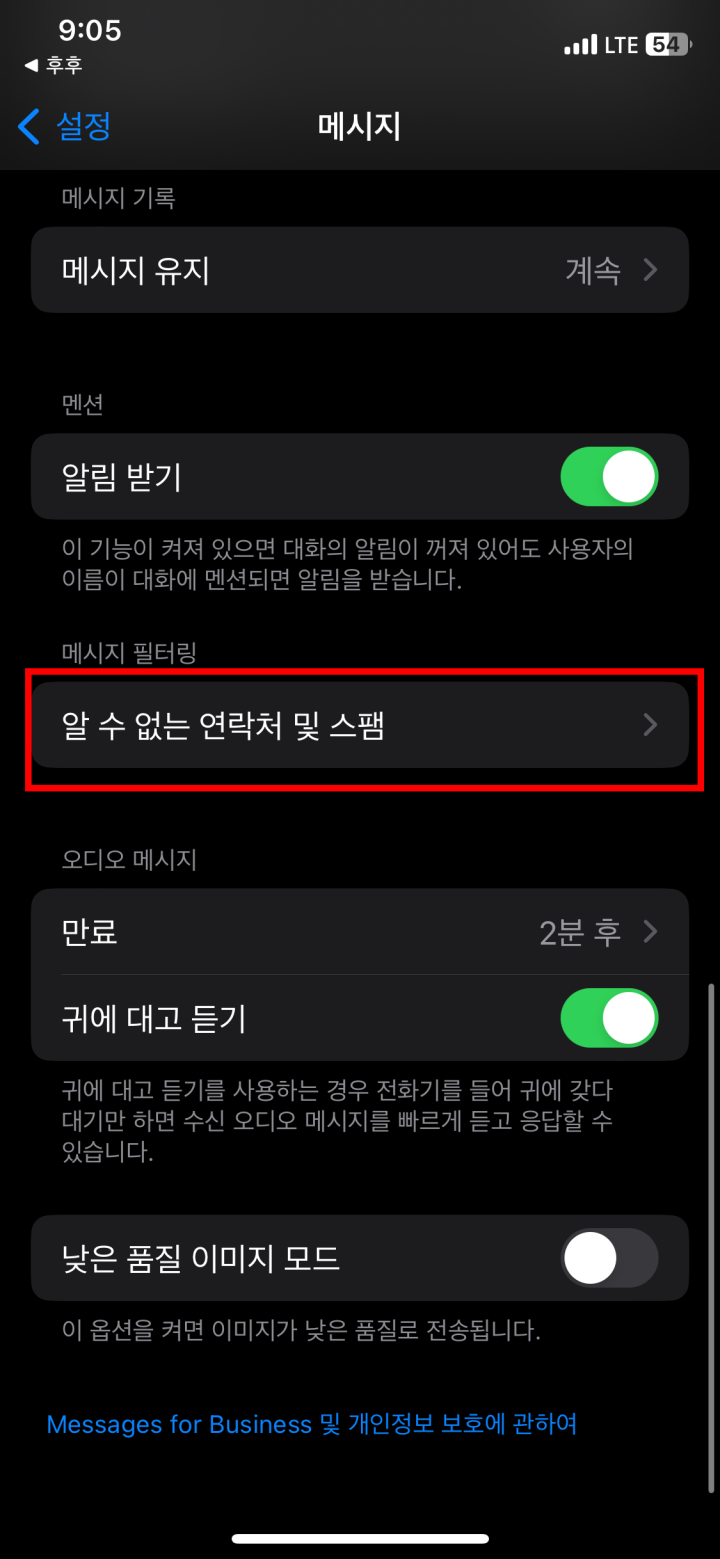
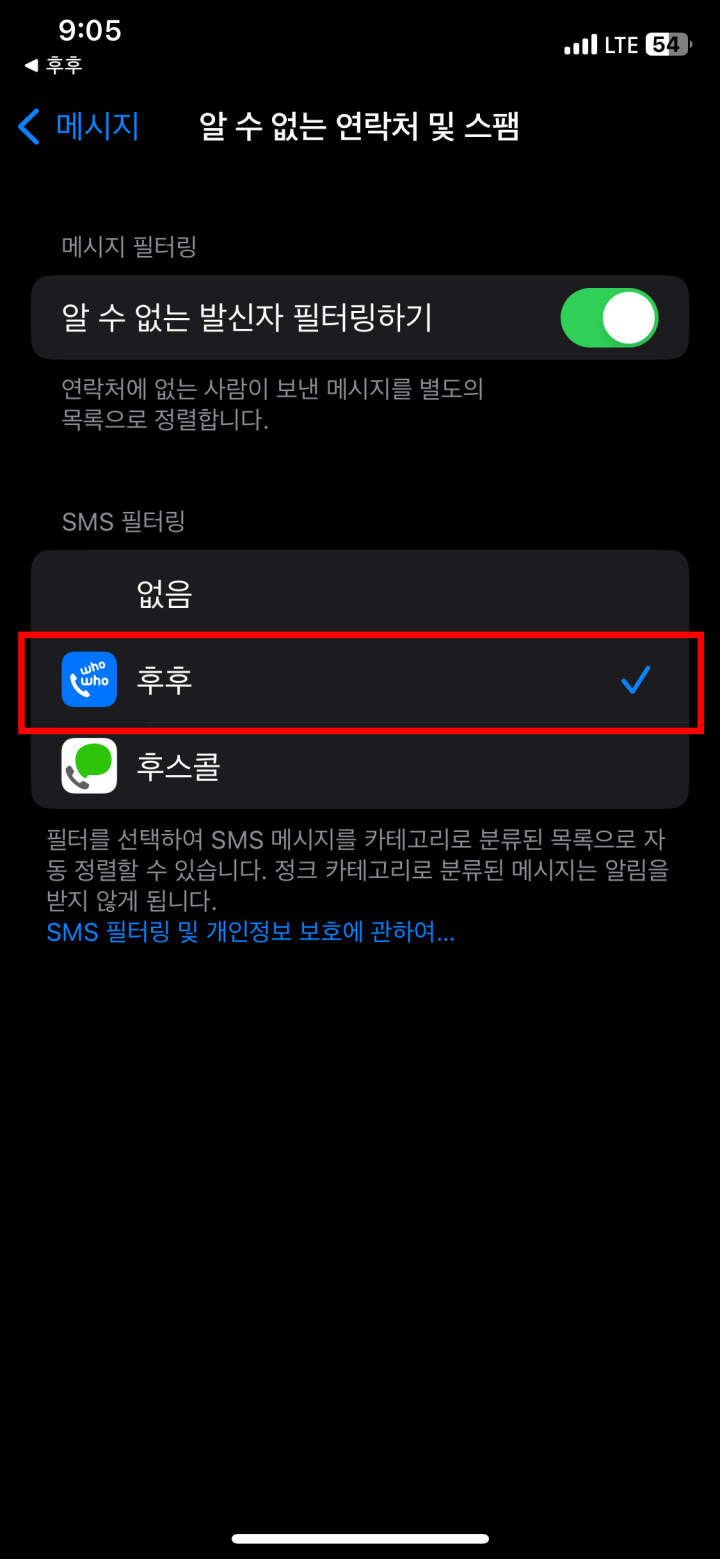
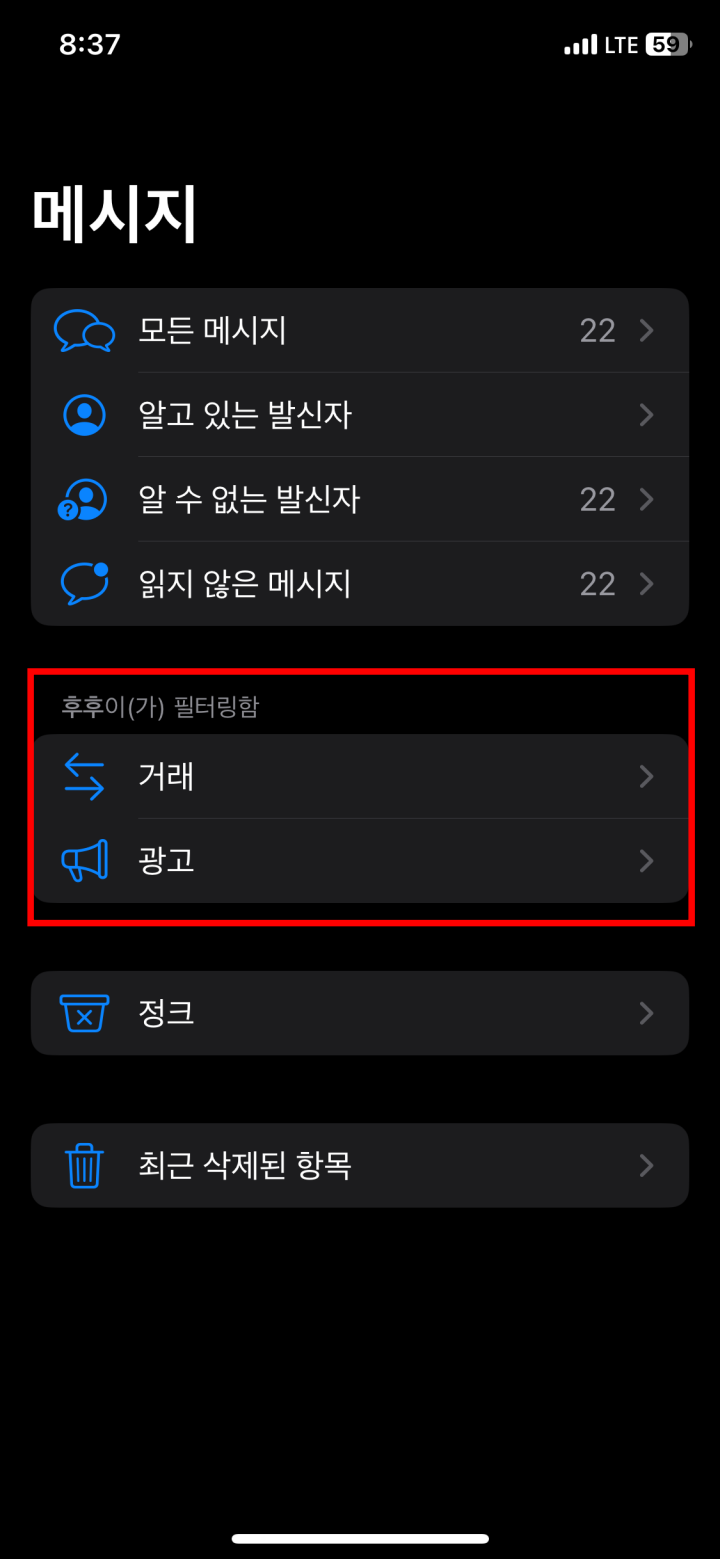
이렇게 활성화를 하면 '메시지' 앱을 열면 '후후이(가) 필터링함'이 생깁니다. 스팸문자에 고통받고 있으신 분들에게 조금이나마 도움이 되셨으면 좋겠습니다. 감사합니다.
함께보면 좋은 글
스마트폰 해킹 증상과 해킹 여부 확인하는 방법(부모님 폰 반드시 확인해 보세요)
안녕하세요 찌빠냥 입니다. 안드로이드 폰은 아이폰에 비해 상대적으로 핸드폰 해킹에 취약하기 때문에 해킹 프로그램들의 표적이 되는데요. 보이스피싱 등의 첫 단계가 바로 해킹앱 설치 인
ldelight.tistory.com
'유용한 정보 조각' 카테고리의 다른 글
| 에이블리 PC에서 링크로 카테고리 바로 접속하기: 모바일 버전으로 접속하기 (0) | 2023.08.24 |
|---|---|
| 갤럭시 배터리 수명 연장하는 방법( 핸드폰 배터리수명늘리기) (0) | 2023.08.24 |
| 구글 검색 결과 새 창에서 열기 2가지 방법 (0) | 2023.08.23 |
| 아이폰 해킹 당했을 때 증상 확인 및 검사(대처 방법) (0) | 2023.08.22 |
| 오메가3 효과없다? 오메가-3 퇴출? 돈낭비? (0) | 2023.08.22 |




댓글